办公达人教你思维导图怎么画才高效
- 格式:docx
- 大小:548.37 KB
- 文档页数:5

绘制思维导图的七个步骤简介思维导图是一种将思维过程以图形形式展示的方法,它能够帮助我们整理和呈现思维中的关系和联系,使得思维更加清晰和有条理。
下面将介绍绘制思维导图的七个步骤,希望能帮助大家更好地运用思维导图进行学习和工作。
步骤一:选择中心主题思维导图的中心主题是整个思维导图的核心,它是思维导图的起始点也是结构的基础。
在选择中心主题时,我们应该选择一个简洁明了的主题词或短语,并在思维导图的中心位置写下。
步骤二:添加分支主题分支主题是对中心主题的延伸和具体化,它是我们在思维导图中呈现关联思想的主要方式。
我们可以从中心主题出发,沿着不同的方向添加分支主题,每一个分支主题都应该有明确的关联和共同点。
步骤三:使用关键词和关联线关键词是在思维导图中使用的核心词汇,它能够帮助我们快速回想起相关的知识或想法。
在添加分支主题时,我们可以使用关键词来代表每个主题,使得导图更加简洁明了。
另外,我们还可以使用关联线来连接不同的分支主题,表示它们之间的关系和联系。
步骤四:适当运用颜色和图形为了增加思维导图的可读性和美观度,我们可以适当地运用颜色和图形进行标记和区分。
可以使用不同的颜色来表示不同的主题或重点内容,使用不同的图形来表示不同的属性或类别。
这可以帮助我们更好地理解和记忆思维导图中的信息。
步骤五:增加详细信息思维导图不仅仅是一个简单的关系图,它也可以是对主题的详细展开和说明。
我们可以在每个分支主题下继续添加相关的细节和思考,这有助于我们对知识的深入理解和思考。
同时,这也可以使得思维导图更加完整和全面。
步骤六:不断完善和修改绘制思维导图并不是一次性完成的过程,我们应该不断地完善和修改思维导图,使得它能够更好地反映我们的思维和理解。
在学习和工作过程中,我们可能会发现一些新的想法或关联,这时候可以随时在思维导图中进行添加和修改。
步骤七:反复复习和应用思维导图的绘制只是一个开始,更重要的是我们能够反复查看和应用思维导图中的内容。
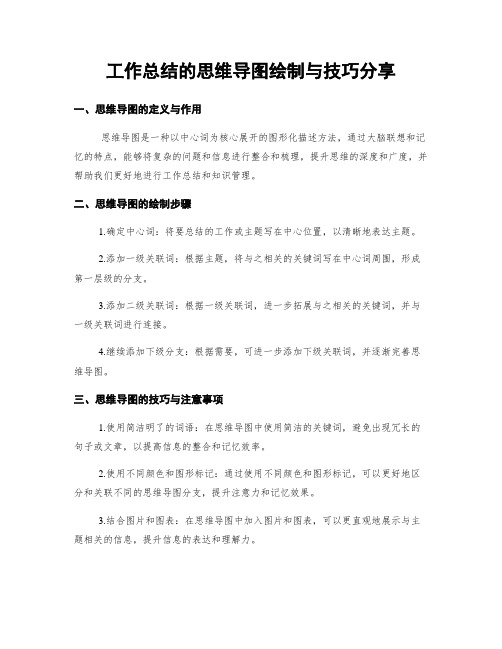
工作总结的思维导图绘制与技巧分享一、思维导图的定义与作用思维导图是一种以中心词为核心展开的图形化描述方法,通过大脑联想和记忆的特点,能够将复杂的问题和信息进行整合和梳理,提升思维的深度和广度,并帮助我们更好地进行工作总结和知识管理。
二、思维导图的绘制步骤1.确定中心词:将要总结的工作或主题写在中心位置,以清晰地表达主题。
2.添加一级关联词:根据主题,将与之相关的关键词写在中心词周围,形成第一层级的分支。
3.添加二级关联词:根据一级关联词,进一步拓展与之相关的关键词,并与一级关联词进行连接。
4.继续添加下级分支:根据需要,可进一步添加下级关联词,并逐渐完善思维导图。
三、思维导图的技巧与注意事项1.使用简洁明了的词语:在思维导图中使用简洁的关键词,避免出现冗长的句子或文章,以提高信息的整合和记忆效率。
2.使用不同颜色和图形标记:通过使用不同颜色和图形标记,可以更好地区分和关联不同的思维导图分支,提升注意力和记忆效果。
3.结合图片和图表:在思维导图中加入图片和图表,可以更直观地展示与主题相关的信息,提升信息的表达和理解力。
4.适当运用强调和分类:通过使用加粗、下划线、方框等方式,可以对重要或相关的关键词进行强调,同时使用分类标签,可以更清晰地体现思维导图的逻辑结构。
四、思维导图的应用场景1.工作总结与回顾:通过绘制思维导图,可以将工作中遇到的问题和解决方案进行整理和梳理,为下一阶段的工作提供参考和借鉴。
2.会议记录与讨论:在会议进行时,可以使用思维导图记录与会人员的讨论内容和结论,方便后续查阅和追踪问题的进展。
3.知识管理与学习笔记:对于学习和知识管理,思维导图可以帮助我们建立知识框架,并将知识点进行有机的组织和关联,提升学习效果和知识的灵活运用。
五、思维导图与工作总结的关联思维导图作为一种工具,能够帮助我们更全面地整理和梳理工作中的问题和成果,并且可以以视觉化的方式展示出来,使总结更加形象和易懂。
在工作总结过程中,我们可以通过绘制思维导图,将工作中的各个环节和关键节点进行归纳和整理,帮助我们更全面地认识工作的优势与不足,为下一步的工作提供借鉴和改进的方向。
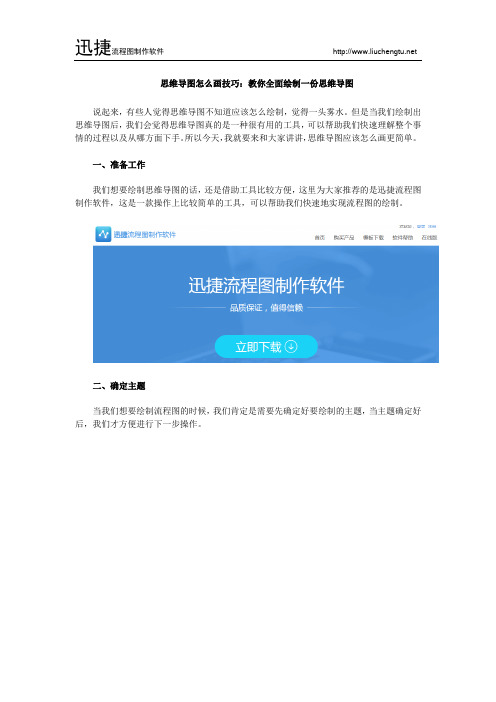
思维导图怎么画技巧:教你全面绘制一份思维导图说起来,有些人觉得思维导图不知道应该怎么绘制,觉得一头雾水。
但是当我们绘制出思维导图后,我们会觉得思维导图真的是一种很有用的工具,可以帮助我们快速理解整个事情的过程以及从哪方面下手。
所以今天,我就要来和大家讲讲,思维导图应该怎么画更简单。
一、准备工作我们想要绘制思维导图的话,还是借助工具比较方便,这里为大家推荐的是迅捷流程图制作软件,这是一款操作上比较简单的工具,可以帮助我们快速地实现流程图的绘制。
二、确定主题当我们想要绘制流程图的时候,我们肯定是需要先确定好要绘制的主题,当主题确定好后,我们才方便进行下一步操作。
三、开始绘制当我们开始绘制思维导图的时候,我们运行迅捷流程图制作软件。
然后在软件界面上,点击“创建新图表”。
当然,若是你之前已经有绘制过流程图的话,那你可以点击“打开现有图表”。
接下来我们可以创建一个文件名,然后在左侧,可以查看各种图表模板,我们可以选择对应的模板后进行添加,当然,要是想要自己从头开始绘制思维导图,那直接点击“空白图表”也行。
打开编辑界面后,我们可以看到,在软件左侧,是一些素材选择,中间区域是编辑模块,然后在右侧,是对素材进行编辑的一个功能。
我们在左侧选择需要的素材,添加到编辑区域中。
当然,我们需要先确定主题素材,点击后进行添加。
成功添加素材后,可以对素材进行编辑,选中素材后,可以对素材四周进行拉伸,将素材放大或缩小。
然后可以其中编辑文本内容。
编辑好文本后,可以对文本格式进行设置,在右侧的“文本”模块中,可以对文本的颜色、字体、位置等进行设置。
除此之外,也可以直接对素材进行编辑,选中素材后,同样是在右侧,可以对它的样式、排列方式进行编辑。
对主题素材进行编辑后,我们可以延伸出其他的分支了,直接选中素材后,拖动四周的三角形按键,就可以绘制出连接线。
接下来只需要再添加素材,并且一步步进行完善,即可绘制出一份完整的思维导图了。
等到整个思维导图绘制完成后,点击“文件——保存”,将该思维导图进行存储即可。

思维导图的画法技巧以下是小编收集整理的《思维导图的画法技巧》全部内容,希望对大家有所帮助,如果你喜欢小编的推荐,请继续关注店铺。
店铺,因你而精彩。
思维导图画法步骤:1. 画主题2. 理顺序 - 按顺时针画3. 弄分支 - 联想能力,看着主题最先想到那些词(关键字)按照顺时针列出来,用线把这些关键字跟主题连起来,一定要确保这些词在线上。
4. 画图- 最难以被人们接受的一步,是把第三步写出来的关键词转换成各种图形。
高级的思维导图能手应该是一开始有用图来表示意思的。
例如价格可以联想出人民币的图或符号。
5. 上色 - 两条原则,第一,联想原则;第二,情感。
如财富联想金色,可以用黄色,抽象的关键词如函数采用第二原则,如果一个关键词引发了你的正面情绪,就用你喜欢的颜色;反之,就用你不喜欢的颜色。
理论上,思维导图的层级是没有限制的,但事实上,很少有6级以上的思维导图。
导图规则: 4个 - 2实2虚1. 关键词要短、精 - 只要不影响意思的表达,能用一个字最好,1个字不行,那就2个字。
2. 词在线上3. 实用第一4. 自然最好 - 看着顺眼,连线尽量用曲线思维原理:4个1. 把思想写下来:当你仅凭一个大脑壳在哪里冥思苦想的时候,用笔在纸上写一些,画一画就感觉思路清晰了不少。
2. 抓重点:巴莱多定律,任何一个整体中,最重要的都是那只占少数的20%,他们将发挥80%的作用。
你可以选择吧注意力放在不太重要的80%上,也可以选择放在那重要的20%的内容上,但结果完全不同。
一本3,4百页的书,只需要一张A4只的细微导图就可以给出最重要的信息。
当然,没画在导图上的信息也许也很重要,但是,为了提升效率,我们有必要作出牺牲。
3. 全局意识:思维导图培养我们先考虑整体(主题),在考虑局部的思维习惯(各级关键词)。
用思维导入画出的演讲稿或者书稿,是很少会跑题的。
为什么?就是因为他的结构要求你必须从整体着眼,从大局出发。
一个人,培养全局意识、整体意识,是非常重要的。
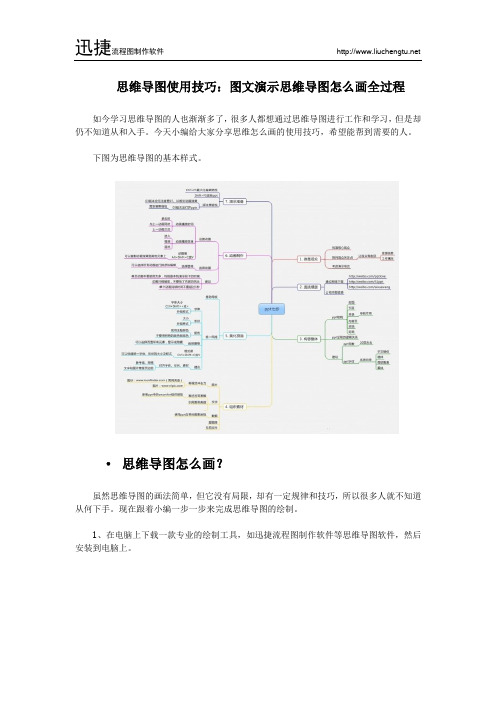
思维导图使用技巧:图文演示思维导图怎么画全过程
如今学习思维导图的人也渐渐多了,很多人都想通过思维导图进行工作和学习,但是却仍不知道从和入手。
今天小编给大家分享思维怎么画的使用技巧,希望能帮到需要的人。
下图为思维导图的基本样式。
·思维导图怎么画?
虽然思维导图的画法简单,但它没有局限,却有一定规律和技巧,所以很多人就不知道从何下手。
现在跟着小编一步一步来完成思维导图的绘制。
1、在电脑上下载一款专业的绘制工具,如迅捷流程图制作软件等思维导图软件,然后安装到电脑上。
2、打开软件后,可以选择创建一个空白图表,也可以使用软件提供的模板。
3、创建(空白)图表后,在脑中想好一个大概的思维大纲(以基本样式为例),然后在软件左侧面板上选择需要的图形。
如果面板上没有合适的图形,可以在更多图库中选择或直接使用【搜索图形】功能。
4、【连接时复制】功能是迅捷流程图制作软件的一个特点,可以方便我们在连线时快
速生成图形,并且是完全复制。
5、如果要给图形填充颜色,就需要打开格式面板。
然后选中图形,勾选【填充】,即可在图形中选择适合的颜色,也可以修改图形的线型、线宽和图形的样式等。
6、颜色填充后,我们可以在图形中填写文字。
填充文字有两种方法:一个是直接在图形中填写;另一个则是在左侧面板中选择【文本】,然后进行填写。
7、(接下来步骤都是重复的,小编就不赘述了)将思维导图画好后,点击【文件】选择思维导图的保存方法,可以选择直接保存,也可以导出其他格式文件。
以上操作是关于迅捷流程图制作软件绘制思维导图的使用技巧,希望能帮到需要的人。

对于思维导图,我们应该如何通过最简单的方法,快速的画出漂亮又让自己和领导满意的思维导图呢?今天教给大家一招能够快速画好一张思维导图!
迅捷思维导图
1.首先我们需要准备一款迅捷思维导图工具在我们的电脑上,可以从官网下载;
2.打开下好的迅捷思维导图,选择任意一个模板点击“新建”开始制作;
3.右击中心节点,可弹出编辑选择项,可插入次标题更改一些内容属性等;
4.点击左侧的“多媒体”和“图片”可添加一些图片、视频、表情等素材;
5.点击上方的“风格”即可更换思维导图制作的风格,内容不会变的;
6.把制作好的思维导图插图关练线,点击软件上方的“插入关连线”点击选择任意两个
标题即可
能不能快速画好思维导图在于你思维导图工具软件用的熟不熟练,迅捷思维导图界面简洁,各个功能一目了然适合各种新手操作,快去试试吧!。

思维导图的使用让我们领略了一个新的世界新的方法,可以利用思维导图来总结知识点,总结工作汇总的难点等等,带来的帮助是无尽的,思维导图也是图表的一种表现方式,绘制思维导图对思维以及逻辑能级有很大的帮助,下面给大家分享思维导图的高效绘制方法,希望可以帮助到大家。
绘制工具:迅捷画图
绘制方法:
1.绘制思维导图借助工具辅助进行会很方便,打开迅捷画图在线网站,进入网站中,在首页点击进入迅捷画图会跳转到新建文件页面中,选择思维导图进行新建使用就可以。
2.新建思维导图之后就会进入在线编辑思维导图页面中,在面板中会有中心主题以及工具栏。
在绘制时都是可以使用的。
3.对思维导图的框架进行搭建就是围绕中心主题进行展开,右键点击中心主题或者是在左上角插入同级主题。
就可以添加节点,节点的多少根据中心主题的内容进行搭建。
4.框架搭建好之后就是对内容进行填充,双击节点可以实现,并且在外观栏目里面可以对文本样式以及大小进行设置使用。
5.在外观栏目中还可以对思维导图的整体框架结构,思维导图的
框架颜色进行设置使用,操作很方便。
6.绘制成功的思维导图可以进行在线使用,也可以选择导出进行存储使用,在面板的右上方可以进行选择使用。
上述就是分享的思维导图高效绘制方法,整体的绘制方法很简单我们根据上面的操作步骤就可以实现,绘制成功思维噢大图的丰富程度与选择的方法和使用的工具有很大的关系,希望上面的方法可以帮助到需要的朋友。

如何使用思维导图提高工作效率作为一种常用的思维工具,思维导图不仅可以帮助人们更清晰地理解和组织各种想法,还可以在提高工作效率方面起到重要作用。
以下将从三个方面来阐述如何使用思维导图来提高工作效率。
一、思维导图的基本知识1.绘制思维导图的步骤绘制思维导图需要遵循以下步骤:首先,确定绘制的中心主题;其次,将与该主题相关的子主题以有机的方式连接在一起;最后,为子主题添加更多的子分支或节点,以便更好地组织和表达信息。
2.思维导图的作用思维导图可以帮助人们更轻松地理解和组织各种信息,并在解决各种问题和任务时提高其效率。
例如,在工作中,它可以帮助人们更好地组织各种任务和优先事项,并优化决策制定过程中的信息处理流程。
二、如何运用思维导图提高工作效率1.组织任务和优先事项为了让工作更高效,我们需要合理地组织任务和优先事项。
这时,思维导图可以起到很好的作用。
我们可以将任务和优先事项的名称和重要性排列在中心主题周围,然后再添加必要的子分支和节点,以帮助我们更好地组织和管理它们。
每个子分支可以显示与每个任务和事项相关的详细信息,例如时间、地点和完成状态。
这样,我们可以快速浏览任务和事项,了解它们的优先级,随时更新任务状态,完成工作目标。
2.优化决策制定过程在处理各种信息和决策的过程中,思维导图可以帮助我们更好地组织信息和找到需要的关联/联系。
例如,当我们面临一个复杂的决策问题时,我们可以设立中心主题并通过添加子分支和节点来指示各种决策因素。
这些因素可以包括成本分析、沟通策略、风险评估和资源分配等。
通过这些分支,我们可以更好地处理信息和分析数据,从而更高效地制定决策。
3.简化工作流程在处理复杂的项目时,工作流程可能比较繁琐。
此时,思维导图可以帮助我们简化和优化工作流程。
例如,可以通过在中心主题周围添加各个工作流程的名称来组织工作流程,并在添加子分支和节点以更详细地说明各个阶段所需要的流程和步骤。
这样,我们可以快速了解整个工作流程并跟踪我们在每个阶段中需要完成的任务和目标。

思维导图的画法与技巧一、思维导图的六个要素:1、中心主题:(1) 个思维导图只有一个中心主题,必须放在纸的中央位置,纸张必须横放。
(2) 中心主题的文字适当的大点(3) 中心主题最好使用三个颜色以上的图片,可以帮助记忆。
(4) 不要考虑是否画的好不好,只要你认为能够帮助你记住就好。
(5) 中心主题词一定要选择准确,充分代表这个思维导图的中心思想。
2、分支:(1) 分支分为与中心主题相连的主分支(一级分支)和二级、三级…… .分支。
(2) 主分支必须由粗到细,与中心主题连接的地方粗,然后逐渐变细,除主分支是有粗细之分外,其他的分支可以一样的粗细。
分支不能画成树枝的结构。
(3) 分支尽量使用弯曲的分支,少用直线。
分支要连接,不能断开。
分支最好是横画,方便写关键词。
(4) 一个分支使用一个颜色,符合大脑对颜色的习惯,记忆的时候不容易混淆。
(5) 在画思维导图的时候,不要一开始画很多的空白分支,除非你已经知道这个图的分支数量,最好是画完一个分支再画下面的一个,这样不会造成分支的内容多而预留的空间小。
(6) 从 1 点钟的位置开始画第一个分支,顺时针的方向开始,最好在分支上标明 1、2 、3……等等数字顺序,能够帮助记忆。
3、关键词:(1) 分支上的词叫做关键词,是概括性强的词。
(2) 分支上的关键词尽量使用简短、精炼的词,一般使用名词或者动词,少用形用词。
不要使用长词组和长句子。
(3) 关键词的颜色可以是同一个颜色,最好使用黑色,也可以与分支的颜色一致。
(4) 关键词必须写在分支的上方,不能写在分支的中间、下方和分支的末端,必须书写工整,方面辨认和记忆。
画思维导图时不要将纸张 360 度转动,关键词最好是横写,方便阅读和辨认。
(5) 不同概念的关键词不同放在同一个分支上。
(6) 关键词也可以用图形表示或者补充说明。
4、图形:(1) 思维导图的绘制中,尽量使用图形来补充说明关键词或者某个重要的概念。
(2) 思维导图中的图形分为插图和联想记忆图、文字转换图。

如何高效画思维导图?你不可不知的思维导图高效学习法
思维导图,又称为“心智图”,是一个利用大脑进行分散思考的工具。
有没有感觉到自己越是做笔记,记忆就变得越差,这是由于你的笔记缺乏重点和逻辑导致的。
用思维导图做笔记,不仅简单,而且一目了然,非常有助于对知识点的理解。
另外,思维导图的用途还有很多,都有哪些呢?
一、思维导图的用途
1、做决策
利用大脑发散性思维和专注性思维的特点,思维导图可以帮助我们做出有效、正确的决策。
2、会议展示及记录
如果你是会议组织者,在开会时,可以使用思维导图清晰地将会议主题及核心要点表达出来。
如果你是会议参与者,可以在会议结束时,利用思维导图快速整理会议讨论的重点内容。
3、写作
写作这件事情说难不难,说简单也绝对不简单!思维导图可以帮助我们在写作过程中建立一个“结构化思维”,让我们写起文章来更具逻辑性。
好了,说了思维导图的用途,接下来我们该了解了解思维导图怎么画了。
二、怎么画思维导图?
1、首先推荐一个思维导图绘制软件——“迅捷流程图制作软件”,打开他之后点击“创建新图表”。
2、选择图表模板创建。
3、创建图表后,在左侧面板选择图形素材添加到图表上。
4、选中图形,在右侧面板可设置样式。
6、双击图形素材可添加文本,在右侧面板可设置文本格式。
7、点击图形素材旁边的蓝色三角形并拉动到其他图形上,可新建一条连接线。
8、绘制好思维导图后,点击“文件”→“导出”保存。
掌握以上操作即可高效绘制思维导图。

思维导图怎么画,最全的绘制方法介绍
思维导图是由英国人托尼▪伯赞发明的一种思维工具,可以极大的辅助人们思考、学习和记忆,因而受到人们的追捧,毫不夸张的说,在现实生活中,每个人在有意无意中都使用过思维导图。
所以今天我们系统的来说说思维导图的绘制方法。
一、手绘
手绘思维导图,借助文字将自己的想法画下来,更容易记忆。
准备工具:
纸、彩色笔、尺子等
注意事项:
1、从中间开始画,将关键词放在中间,然后向四周进行发散思维。
2、将中心图像与主要分支连接起来,这样做可以更好的看清各分支间的关系。
3、多使用色彩,图形。
颜色和图像更能刺激大脑,让大脑兴奋,也使思维导图附有生命力和趣味性。
4、多用曲线。
曲线和分支能使你的思维导图看起来更柔和,而直线则会显得生硬并且缺乏美感。
二、使用软件绘制
手绘思维导图的好处在于没有限制,可以随心所欲的对自己的思维进行加工,最后所呈现出来的图像也最能最大限度的跟思维匹配。
但是对于手残党来说,手绘确实太难了,所以没办法,只能借助绘图软件。
但是,绘图软件虽然没有手绘那么的灵活,但是也是非常好用的。
我们来看看怎么借助迅捷流程图制作软件来画图。
1、打开软件后,选择“创建新图表”。
2、在弹出的页面中点击“流程图”,就可以通过模板来绘制,不需要在自己进行设计。
3、如果觉得模板不适合自己的构图理念,也没关系,直接选择“创建”,在绘制页面左侧的“流程图”中选择基本图形进行绘制。

思维导图如何做之快速绘制思维导图的技巧现在需要绘制思维导图的人也是越来越多了,但是很多人想要绘制思维导图,但是并不知道,思维导图是什么东西,又应该如何进行绘制。
今天小编就要来和大家讲讲,思维导图是个什么东西,又要怎么绘制。
一、思维导图是什么其实简单来说,思维导图就是一种学习工具,它可以将形象思维以及抽象思维结合起来,让我们的大脑快速运作,将所有的事情的关联性放大,明白事情应该如何进行下一步处理。
二、思维导图有什么作用我们想要绘制思维导图,但是思维导图究竟是有什么作用呢?1、可以帮助我们对想法进行梳理,并使得其逐渐清晰。
2、更好地记忆,以及通过这些记忆,更高效地进行学习。
3、可以制定更加详细和周全的计划,整个流程清晰可见。
4、集中注意力,同时表现出更强的创造力。
三、借助什么工具来绘制思维导图既然思维导图是采用文字以及图片的方式,将我们的想法“画”出来,那么,我们就需要借助到一些工具了。
1、迅捷流程图制作软件——可方便以及快速地绘制流程图2、你的想法——根据你的想法,将其绘制到工具上。
四、如何绘制思维导图最后的部分,肯定就是怎么绘制的问题了,我们运行迅捷流程图制作软件,然后根据下方的步骤,一步步完成流程图的绘制。
1、软件上为用户提供了绘制流程图的模板,我们若是在还不熟悉或者是想要更快完成的情况下,可以借助模板进行绘制。
不然直接自己创建一个新的编辑页面也可。
2、进入到编辑页面之后,我们可以在软件的左侧查看到一些编辑思维导图所需要的素材,在中间部分是编辑区域,右侧是对素材的编辑工具。
3、在编辑区域中,先确定整个思维导图的中心主题,在中心位置绘制下主要的一个点。
然后选中图形,在其中添加上文字内容。
4、除此之外,我们可以对该图形以及文字部分进行编辑,选中图形素材后,在右侧的“样式”、“文本”、“排列”中,即可对文字图形的颜色、线型以及文本的颜色等进行设置了。
5、中心部分确定后,我们就需要往外绘制枝叶部分了,在左侧选择对应的素材之后,在编辑区域进行添加,同时选中该图形素材,添加文字内容,更改颜色以及其他样式。

思维导图制作技巧思维导图是一种常用于整理和表达思维的工具,能够帮助我们更好地组织和理解信息。
下面将介绍一些制作思维导图的技巧,希望能帮助读者更高效地利用这一工具。
一、选择适当的主题和中心在制作思维导图前,首先需要确定一个适当的主题或者中心。
这个主题应该能够涵盖你想要表达或者整理的思维内容。
比如,如果你想要制作一个关于健康生活的思维导图,那么"健康生活"就是一个合适的主题。
二、使用主题词汇在思维导图的中心位置,写下你选定的主题或者中心词汇。
这个词汇应该通俗易懂,并能够代表整个思维导图的内容。
以健康生活为例,你可以写下"健康"或者"生活"作为主题词。
三、添加关键词和分支思维导图的目的是将主题词汇与相关的关键词或者概念连接起来,形成一个完整的图像。
在主题词汇的周围,写下和主题有关的关键词或者概念。
这些关键词可以是与主题直接相关的,也可以是与主题有关的细分点。
比如,对于健康生活的思维导图,你可以在主题词汇"健康"周围写下关键词"饮食"、"锻炼"、"心理健康"等。
然后,对于每个关键词,继续添加与之相关的分支。
四、利用颜色和图形在制作思维导图时,可以利用颜色和图形来增强视觉效果和记忆效果。
可以根据自己的喜好和需求,为不同的主题、关键词或者分支使用不同的颜色。
比如,可以为与饮食有关的关键词或者分支使用绿色,为与锻炼有关的关键词或者分支使用红色。
另外,可以利用不同的图形,如圆圈、方块、箭头等,来表示不同的关联关系或者层级关系。
这样可以使思维导图更加清晰和易懂。
五、保持简洁和整洁在制作思维导图时,应尽量保持简洁和整洁。
尽量使用简短的词汇或者短语,避免冗长的句子或者翻译。
每个关键词或者分支之间应保持一定的间距,避免拥挤和混乱。
另外,可以使用线条或者边框来连接或者分隔不同的关键词或者分支。

思维导图怎么画思维导图用途以及快速画思维导图技巧思维导图又叫心智图,是一种简单、有效地辅助我们思考的思维工具。
那思维导图是如何起到辅助思考作用的呢?一般来说思维导图包括几个基本元素:关键词、线条、图像、颜色。
利用线条把各个主题间的层级关系展现出来,提高逻辑性,并用关键词、图像、颜色加深大脑记忆,这便是思维导图的原理了。
那思维导图究竟能用在哪些场景呢?太多了,需要进行思考的地方就是它的用武之处,举几个生活中常用的思考场景。
一、思维导图能用在哪些场景?1、工作决策工作中经常需要作出决策,决策的正确与否会造成两种截然不同的结果。
当我们要作出决策时,利用思维导图可以帮助我们梳理需要考虑的决策因素,比如工作目标、需要解决的问题、局限性、可行性等等…以此逐层拆解、全面找出问题所在,最终作出正确的决策。
2、工作计划你是否在写季度、年度工作总结时感到无从下手呢?觉得自己好像做了很多事情,又觉得自己好像什么也没做?这都是因为没有做好工作计划导致的。
按照我个人的习惯:每年、每月、每周都会用思维导图来做个工作计划,将其当做一个指引,做好准备往目标奋斗。
3、项目计划作为项目经理,实时把控项目进度、根据项目进展来调整项目计划是非常必要的,这就需要你利用一些手段将项目的整体情况呈现出来,甘特图+思维导图就是个不错的选择。
OK,简单列举了三个思维导图的典型应用场景,希望你能对它有更多的了解。
接下来,我们说说怎么画思维导图吧,首先需要选择一个思维导图的绘制工具,我一般用的是「迅捷流程图制作软件」,下面告诉你我选择它的理由。
二、迅捷流程图制作软件功能优势1、提供丰富的思维导图模板「迅捷流程图制作软件」提供丰富的思维导图模板、图标素材,帮助使用者快速地画出符合当前需求的思维导图。
2、导出格式多样用「迅捷流程图制作软件」制作的图表支持多种导出格式:JPG、PNG、SVG、VSD某、某ML、HTML。
3、操作简便迅捷流程图制作软件界面简洁、操作简便,即使是电脑小白也能快速上手。

思维导图怎么画又漂亮又快捷
思维导图怎么画又漂亮又快捷大家肯定都想画出色彩斑斓的思维导图,可以是绘画技能比较渣有什么方法可以补救吗?
当然可以,我就找到了一种有效解决方法,使用在线版的迅捷流程图制作软件就可以搞定!有需要的朋友,赶紧过来看看具体是怎么操作的吧!
一、简单绘制思维导图
1、选择添加需要的素材
首先你需要打开进入编辑页面,然后在界面左侧的素材库里挑选需要的素材,只要轻轻一点即可插入选中的素材。
2、输入文本内容
在左侧的“通用”素材库里,同样可以找到你需要的文本框,双击即可自由输入文本内容了。
3、插入连接线
接下来你还要插入连接线,点击连接线就可以看到蓝色的连接点,选中拖动就可以改变连接方向了。
二、思维导图优化设置方法
1、设置元素格式
当你选中某个元素时,就可以在界面右侧窗口里设置填充颜色、线型、大小等格式了。
2、插入图形或剪贴画
在左侧的素材库里,可不仅仅提供简单图像及线条,还有一些常用的剪贴画、标识等图片。
3、设置背景颜色
为了让思维导图更加美观,你还可以点击编辑页面的空白处,再到右侧窗口中,取消“参考线”及“网络”,设置添加背景颜色。
最后可不要忘记点击“保存”,默认的文件格式为XSD。
或者你也可以选择导出保存为其他文件格式。

不知道思维导图怎么画?手把手教你思维导图高效学习法
徒手绘制思维导图实在是太难了,而且绘制的效果并不好,感觉歪歪扭扭的。
看着像是幼稚园小朋友的绘画作品,自己都不好意思拿出来给别人看了。
有木有什么工具,可以帮助我们快速绘制出一个简单好看的思维导图呢?别着急,今天我就和大家分享:思维导图高效学习法。
我使用的是在线迅捷流程图制作软件,这个软件最大的优点就是不需要下载安装。
你只要登录这个工具的官网,就可以找到“在线版”的端口了。
操作起来十分便捷!
第一步:选择图形素材并添加文本内容
首先你需要在界面左侧选择需要的图像素材,并在图形中输入相关的文本内容。
第二步:设置文本格式
然后请双击选中文本内容,就可以在界面右侧设置文本的颜色、字号、加粗等格式了。
第三步:设置图形元素的格式
之后你可以点击图形元素,在界面右侧选择填充颜色、线型。
除此之外,我还点击勾选“圆角”和“阴影”,你可以根据自己的喜好进行设置。
第四步:插入文本内容
如何你需要插入文本内容,可以在界面上方依次点击“插入——插入文本”功能选项。
第五步:导出图片
当你制作完成后,可以依次点击界面上方的“文件——导出”功能选项,再选择导出图片的格式,如:jpg或png。
以上就是小编为大家介绍的内容——思维导图高效学习法。

绘制思维导图的七个步骤及技巧思维导图充分运用左右脑的机能,利用记忆、阅读、思维的规律,协助人们在科学与艺术、逻辑与想象之间平衡发展,从而开启人类大脑的无限潜能。
思维导图要怎么绘制呢?下面就让店铺为大家介绍一下关于绘制思维导图的绘制步骤和技巧,欢迎大家参考和学习。
绘制思维导图的七个步骤1.从一张白纸的中心开始绘制,周围留出空白。
为什么?因为从中心开始,可以使你的思维向各个方向自由发散能更自由、更自然地表达你自己。
2.用一幅图像或图画表达你的中心思想。
为什么?因为一幅图画抵得上1 000个词汇它能帮助你运用想象力。
图画越有趣越能使你精神贯注.也越能使大脑兴奋!3.在绘制过程中使用颜色。
为什么?因为颜色和图像一样能让你的大脑兴奋。
颜色能够给你的思维导图增添跳跃感和生命力.为你的创造性思维增添巨大的能量。
而且,它很有趣!4.将中心图像和主要分支连接起来,然后把主要分支和二级分支连接起来,再把三级分支和二级分支连接起来,依此类推。
为什么?因为,如你所知,你的大脑是通过联想来思维的。
如果你把分支连接起来,你会更容易地理解和记住许多东西。
把主要分支连接起来,同时也创建了你思维的基本结构。
这和自然界中大树的形状极为相似树枝从主干生出,向四面八方发散。
假如大树的主干和主要分支、或主要分支和更小的分支以及分支末梢之间有断裂那么它就会出现问题!如果你的没有连线一切(特别是你的记忆和学习过程)都会崩溃。
连接起来!5.让的分支自然弯曲而不是像一条直线。
为什么?因为你的大脑会对直线感到厌烦。
曲线和分支.就像大树的枝权一样更能吸引你的眼球。
6.在每条线上使用一个关键词。
为什么?因为单个的词汇使更具有力量和灵活性。
每一个词汇和图形都像一个母体.繁殖出与它自己相关的、互相联系的一系列“子代”。
当你使用单个关键词时,每一个词都更加自由,因此也更有助于新想法的产生。
而短语和句子却容易扼杀这种火花。
标明关键词的就像有灵活关节的手,而写满短语或句子的,就像手被固定在僵硬的木板上一样!7.自始至终使用图形。

思维导图有哪些绘制技巧思维导图是用图解的形式和网状的结构,加上关键词和关键图像,储存、组织和优化信息(通常在纸上)。
下面小编为你整理思维导图绘制技巧,希望能帮到你。
其中的每个关键词和关键图像都承担待定的记忆,鼓励新的思维。
它们是记忆激发器。
思维导图中的每个记忆激发器是揭露事实、思想和信息的关键,也是释放大脑真正潜力的关键。
把关键词转化为关键图像的目的就是把左脑和右脑的功能结合起来;大脑不是以线性和单调方式的,而是以关键词和关键图像为中心触发点,朝着多个方向同事思考,这也就是我们所说的发散性思维,思维导图设计的初衷是促进和提高你的发散性思维过程;你记录信息的方式越接近大脑的自然工作方式,你的大脑就越能够高效地回忆起重要的事实和激发个人记忆绘制思维导图的技巧①突出重点始终使用中央图像整个思维导图中都要用图像(色彩、立体感)字号、线条和图像的大小要有变化间隔要组织有序(在思维导图上的每个条目之间空出一定的地方,一方面可以使每个条目看上去更清晰,另一方面间隔本身也传递信息)②发挥联想使用箭头使用各种颜色使用编码③清晰明白每条线上只写一个关键词所有的字都用印刷体书写关键词都要写在线条上线条的长度要与词语的长度相等线条要连接在一起,主要的分支要与中央图像链接中央的线条要粗些,而且要保持弯曲围绕思维导图的分支创造形状和边界图像尽量画得清楚些把纸横放在你面前词语尽量横着写④突出层次⑤使用数字顺序⑥形成个人风格思维导图训练的好处:随着人们对思维导图的认识和掌握,思维导图可以应用于生活和工作的各个方面,包括学习、写作、沟通、演讲、管理、会议等,运用思维导图带来的学习能力和清晰的思维方式会改善人的诸多行为表现:①成倍提高您的学习速度和效率,更快地学习新知识与复习整合旧知识。
②激发您的联想与创意,将各种零散的智慧、资源等融会贯通成为一个系统。
③让您形成系统的学习和思维的习惯,并使您将能够达到众多您想达到的目标,包括:快速的记笔记,顺利通过考试,轻松的表达、沟通、演讲、写作、管理等等。
办公达人教你思维导图怎么画才高效
思维导图应用在我们生活中的方方面面,从计划制定、文件整理、问题分析、教案编写、文稿演示,只要涉及到放射性思维,都可以应用到思维导图。
一、为什么推崇思维导图
思维的优点是结构简单明了,组成元素仅仅由图形,线条以及文字组成;层次清晰,人的大脑是放射性思维,所以思维导图的绘制方式是根据大脑的思维习惯来定制的,思维导图可以通过最简单的结构告诉大脑每一个素材代表什么内容。
思维导图能够起到的作用是帮助缓存记忆、对大量的信息进行整理、分类、归档。
是大脑在面对大量信息的时候不会出现宕机的情况。
二、如何绘制思维导图
这里我们推荐使用迅捷流程图制作软件来绘制思维导图,这款软件轻巧,没有广告而且使用很简单,很适合初学者以及国人的使用习惯
1.创建模板,新手的话可以先使用模板进行绘制,等到了熟练之后建议采用空白模板,熟练之后会逐渐由自己的想法,到时候模板可能会需要进行大量的修改,反而成为了累赘。
2.素材添加,在上头我们说过,思维导图的组成元素以图形、线条、关键词为主。
从左边的矢量素材栏就可以很好的体现出来。
单击素材既可以将素材添加到操作界面。
3.素材连线,既然是放射性思维,那素材之间应该是相互联系的。
将鼠标移动到素材的边缘,会出现四个三角形,点击并拖动鼠标即可画出连接线连接到其他素材上。
4.文本添加,可以单击选中素材直接输入,也可以在空白处双击直接输入文字。
5.样式调整,在文字以及图形样式输入完成后,选中某个素材,可以在右边的工具栏的素材的样式进行调整。
6.快捷操作,这款软件的优势是可以通过Windows快捷组合键进行操作包括基本的全选、
复制、粘贴、剪切等。
在需要对部分素材进行选中的时候,可以通过Ctrl+单击或者鼠标拖动来选中素材。
以上即为思维导图的基本绘制方法,希望能帮到大家。